Kako prebaciti kontakte s “iPhone” na “iPhone” putem iTunes ili iCloud
Apple je već izdao 6 iPhone modela. Zaljubio se u mnogo ljudi i od statusa postao je prilično uobičajena naprava. Pravi obožavatelji iOS pametnih telefona drže korak s napretkom i u zamjenu za stari telefon dobivaju novi, napredniji model. Nakon kupnje novog gadgeta, morate riješiti pitanje kako prenijeti kontakte s iPhone uređaja na iPhone. U telefonskom imeniku poslovne ili društvene osobe može postojati dovoljno velika količina informacija, a osim brojeva za kontakt mogu se pojaviti adresu e-pošte Prijava za Skype, rođendan.
Što je telefonski imenik za iPhone
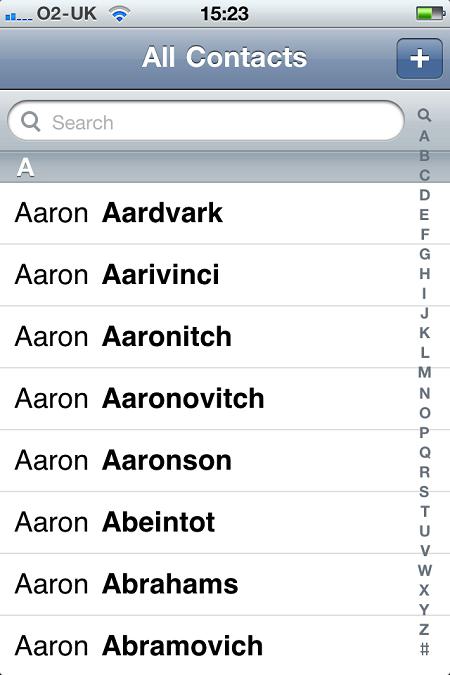 Brojevi svih potrebnih osoba pohranjeni su u aplikaciji Kontakti. Možete ih napraviti kroz samu aplikaciju, jer podržava horizontalno usmjeravanje zaslona i uvođenje dodatnih informacija. Putem aplikacije "Telefon" možete pristupiti kontaktnim podacima, koristiti ih i spremiti nove kontakte u obliku "naziv-broj".
Brojevi svih potrebnih osoba pohranjeni su u aplikaciji Kontakti. Možete ih napraviti kroz samu aplikaciju, jer podržava horizontalno usmjeravanje zaslona i uvođenje dodatnih informacija. Putem aplikacije "Telefon" možete pristupiti kontaktnim podacima, koristiti ih i spremiti nove kontakte u obliku "naziv-broj".
Kako konfigurirati prikaz kontakata sa SIM kartice
Za prijenos kontakata s pametnih telefona drugih proizvođača najčešće se koriste SIM kartice. Ako odlučite kako prebaciti kontakte s iPhone uređaja na iPhone, ova metoda neće raditi za vas. Da bi se podaci prenijeli s uređaja na uređaj jednog proizvođača, bolje je koristiti aplikacije. Nakon instalacije SIM kartica s brojevima koji su joj preneseni s druge marke pametnog telefona u aplikaciji Kontakti, ništa se ne mijenja. Zbog osobitosti operativnog sustava i principa rada u telefonskom imeniku, ti se brojevi neće automatski prenositi. Morate uvesti kontakte i pojavit će se u vašem novom pametnom telefonu.
Kako prenijeti kontakte s "iPhonea" na "iPhone" putem "Aytyuna"
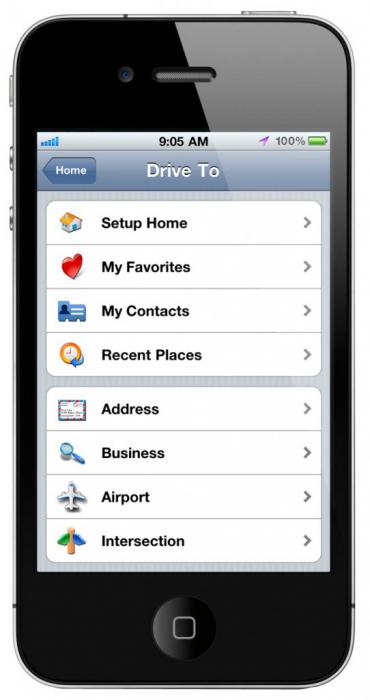 Svatko tko je naišao na Apple proizvode zna da se sve informacije o uređajima mogu prenijeti pomoću aplikacije iTunes. Stoga ga svi korisnici ove tehnologije imaju na svom računalu. Ako raniji iTunes nije instaliran na vašem stolnom računalu, možete ga besplatno preuzeti s službene web-stranice razvojnog programera. Da biste stvorili novu kopiju kontaktnih podataka na novom uređaju, sinkronizirajte stari smartphone s računalom putem aplikacije iTunes, a zatim ponovite postupak s novim. Sve informacije o pametnim telefonima bit će identične jedna drugoj, uključujući telefonski imenik.
Svatko tko je naišao na Apple proizvode zna da se sve informacije o uređajima mogu prenijeti pomoću aplikacije iTunes. Stoga ga svi korisnici ove tehnologije imaju na svom računalu. Ako raniji iTunes nije instaliran na vašem stolnom računalu, možete ga besplatno preuzeti s službene web-stranice razvojnog programera. Da biste stvorili novu kopiju kontaktnih podataka na novom uređaju, sinkronizirajte stari smartphone s računalom putem aplikacije iTunes, a zatim ponovite postupak s novim. Sve informacije o pametnim telefonima bit će identične jedna drugoj, uključujući telefonski imenik.
Kako sinkronizirati putem iTunes-a
Prije svega, morate povezati uređaj pomoću USB-a na stolno računalo. Zatim pokrenite prethodno instalirani iTunes i odaberite iPhone na popisu uređaja. U izborniku programa možete odabrati koje ćete podatke sinkronizirati. Možete odabrati samo podatke iz telefonskog imenika ili, ako želite, konfigurirati prijenos drugih objekata:
- Fotografija.
- Glazba.
- Video.
- Bilješke.
- Aplikacije koje su kupljene u AppStoreu.
Nakon konačnog odabira postavki morate pokrenuti sinkronizaciju pomoću gumba "Apply".
Program za pokretanje prijenosa kontakata
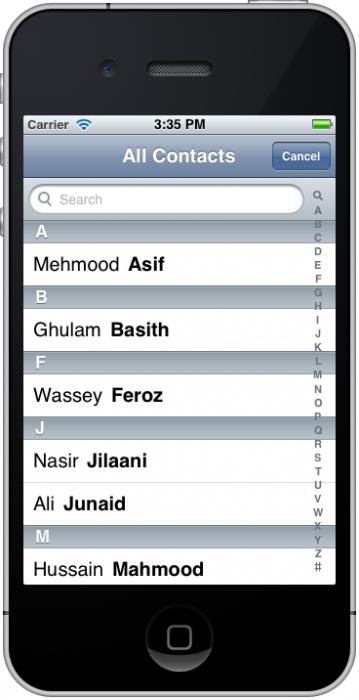 Jedan od načina prijenosa kontakata s "iPhonea" na "iPhone" bez iTunes-a je korištenje aplikacije koja se besplatno distribuira putem AppStorea, - Mover. Uz kontakte iz imenika možete i njime prenijeti fotografije na novi pametni telefon. Uz aplikaciju instaliranu na izvornom i krajnjem uređaju, trebat će vam i Wi-Fi mreža na koju možete istovremeno povezati uređaje. U izvornom uređaju pokrenite Mover aplikaciju i upotrijebite “+” u gornjem lijevom kutu kako biste dodali potrebne podatke za prijenos. Prednost ove metode je u tome što možete odabrati samo podatke koje trebate. Nakon odabira, pokrenite aplikaciju na telefonu na kojoj planirate ubuduće koristiti podatke s izvornog uređaja. U aplikaciji se na uređaju izvora pojavljuje strelica koja označava naziv drugog uređaja. Da biste prenijeli kontakte i fotografije, samo trebate držati prst prema krajnjem uređaju. Sučelje aplikacije je vrlo jednostavno i jednostavno, jedina poteškoća koja je donedavno bila prisutnost Wi-Fi mreže. To je prilično jednostavan način kopiranja kontakata na "iPhone" bez korištenja računala.
Jedan od načina prijenosa kontakata s "iPhonea" na "iPhone" bez iTunes-a je korištenje aplikacije koja se besplatno distribuira putem AppStorea, - Mover. Uz kontakte iz imenika možete i njime prenijeti fotografije na novi pametni telefon. Uz aplikaciju instaliranu na izvornom i krajnjem uređaju, trebat će vam i Wi-Fi mreža na koju možete istovremeno povezati uređaje. U izvornom uređaju pokrenite Mover aplikaciju i upotrijebite “+” u gornjem lijevom kutu kako biste dodali potrebne podatke za prijenos. Prednost ove metode je u tome što možete odabrati samo podatke koje trebate. Nakon odabira, pokrenite aplikaciju na telefonu na kojoj planirate ubuduće koristiti podatke s izvornog uređaja. U aplikaciji se na uređaju izvora pojavljuje strelica koja označava naziv drugog uređaja. Da biste prenijeli kontakte i fotografije, samo trebate držati prst prema krajnjem uređaju. Sučelje aplikacije je vrlo jednostavno i jednostavno, jedina poteškoća koja je donedavno bila prisutnost Wi-Fi mreže. To je prilično jednostavan način kopiranja kontakata na "iPhone" bez korištenja računala.
Prijenos popisa kontakata pomoću programa Microsoft Outlook
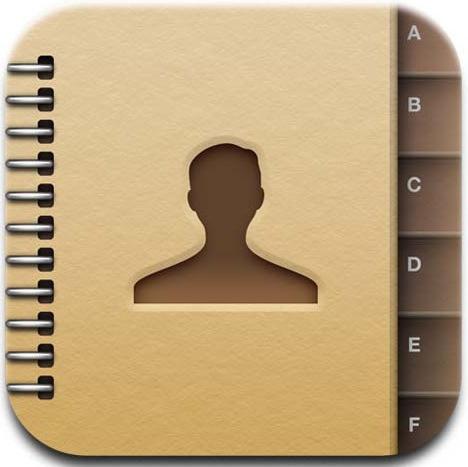 Microsoft Outlook je prilično uobičajen i uključen je u izvorni paket operacijskog sustava Windows, tj. Instaliran je po defaultu. Da biste koristili ovaj softver kao način prijenosa podataka, izvorni uređaj morate povezati s računalom. Prijenos kontakata provodi se sinkronizacijom uređaja putem aplikacije "ITUNES".
Microsoft Outlook je prilično uobičajen i uključen je u izvorni paket operacijskog sustava Windows, tj. Instaliran je po defaultu. Da biste koristili ovaj softver kao način prijenosa podataka, izvorni uređaj morate povezati s računalom. Prijenos kontakata provodi se sinkronizacijom uređaja putem aplikacije "ITUNES".
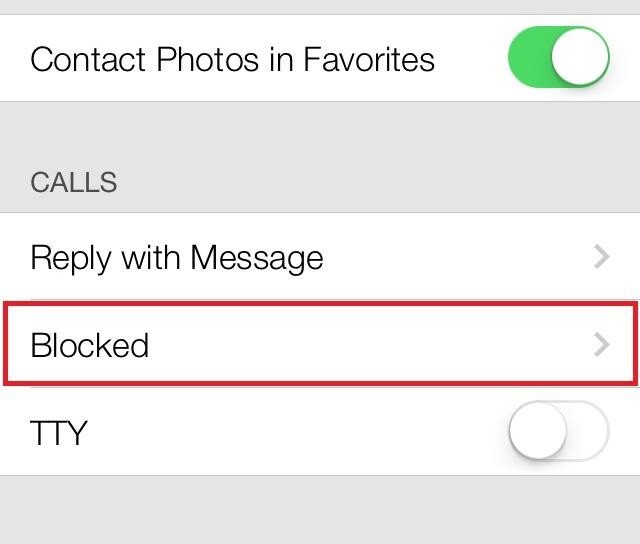 U prozoru programa morate odabrati karticu "Informacije" i kliknite sinkronizaciju s programom Outlook. Prije prijenosa kontakata s iPhone uređaja na iPhone uređaj, sinkronizirajte uređaj s kojeg želite preuzeti podatke. Nakon dovršetka sinkronizacije, odspojite uređaj i spojite drugi, na isti način izvršite postupak. Prijenos kontakata putem usluge Outlook malo se razlikuje od sinkronizacije samo pomoću aplikacije iTunes.
U prozoru programa morate odabrati karticu "Informacije" i kliknite sinkronizaciju s programom Outlook. Prije prijenosa kontakata s iPhone uređaja na iPhone uređaj, sinkronizirajte uređaj s kojeg želite preuzeti podatke. Nakon dovršetka sinkronizacije, odspojite uređaj i spojite drugi, na isti način izvršite postupak. Prijenos kontakata putem usluge Outlook malo se razlikuje od sinkronizacije samo pomoću aplikacije iTunes.
Što je "oblak" prostor
Mnogi, kada razmišljaju o prebacivanju kontakata s iPhonea na iPhone, suočavaju se s načinom na koji je uključen "cloud" prostor. To je prilično jednostavan način, koji ne zahtijeva povezivanje s računalom, Wi-Fi i složene manipulacije. Prostor "Cloud" omogućuje pohranjivanje podataka na posebnom poslužitelju, dakle na daljinu. Možete pristupiti informacijama koje su prethodno spremljene pomoću vaše prijave i zaporke. Pogodnost je da ne morate koristiti fizički medij, a prethodno spremljene podatke možete dobiti u bilo koje vrijeme nakon sinkronizacije s poslužiteljem.
Kako se prijaviti u AppStore
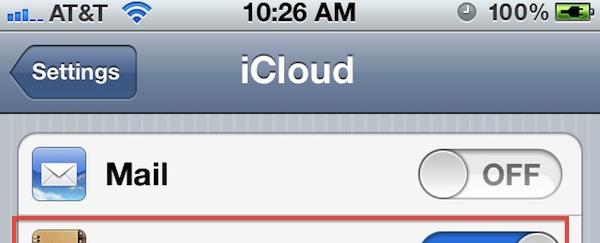 Prije nego što prenesete kontakte s iPhone uređaja na iPhone putem usluge iCloud, koja je jedna od najčešćih oblak za pohranu uređaja Apple, morate se registrirati u AppStore. Kreiranje započinje s postavkama telefona. U njima pronađite karticu "Store" i unesite je. Gotovo odmah ćete vidjeti nova kartica pod nazivom "Stvaranje novog Apple ID računa". Prije svega, od vas će se tražiti da odaberete regiju ili zemlju. Nakon što unesete podatke, pojavit će se prozor u kojem ćete se morati upoznati s pravilima korištenja trgovine. Potvrdite da se slažete s gumbom "Slažem se". Zatim unesite svoju e-poštu i izradite lozinku koja će biti potrebna za potvrdu. Pomoću tih podataka kasnije ćete otići na svoj račun. Lozinka mora sadržavati velika i mala slova, kao i brojeve. Apple ima vrlo ozbiljne sigurnosne zahtjeve. Osim toga, svakako postavite pitanje na koje ćete morati odgovoriti da biste vratili pristup ako zaboravite zaporku.
Prije nego što prenesete kontakte s iPhone uređaja na iPhone putem usluge iCloud, koja je jedna od najčešćih oblak za pohranu uređaja Apple, morate se registrirati u AppStore. Kreiranje započinje s postavkama telefona. U njima pronađite karticu "Store" i unesite je. Gotovo odmah ćete vidjeti nova kartica pod nazivom "Stvaranje novog Apple ID računa". Prije svega, od vas će se tražiti da odaberete regiju ili zemlju. Nakon što unesete podatke, pojavit će se prozor u kojem ćete se morati upoznati s pravilima korištenja trgovine. Potvrdite da se slažete s gumbom "Slažem se". Zatim unesite svoju e-poštu i izradite lozinku koja će biti potrebna za potvrdu. Pomoću tih podataka kasnije ćete otići na svoj račun. Lozinka mora sadržavati velika i mala slova, kao i brojeve. Apple ima vrlo ozbiljne sigurnosne zahtjeve. Osim toga, svakako postavite pitanje na koje ćete morati odgovoriti da biste vratili pristup ako zaboravite zaporku.
Za upotrebu trgovine trebate unijeti osobne podatke:
- Datum rođenja.
- Adresa.
- Broj i datum isteka bankovne kartice.
Također možete stvoriti račun pomoću računala i iTunes. A kako ne bi unosili podatke vaše bankovne kartice, potrebno je postaviti vrijednost None u odabiru platnog sustava.
Kako prenijeti kontakte na "iPhone" kroz "oblak" skladištenje
 Nakon što ste registrirali Apple ID račun, možete nastaviti s prijenosom podataka. Uzmite uređaj s kojeg želite prenijeti podatke. U postavkama pronađite iCloud i prođite postupak autorizacije u aplikaciji. Da biste to učinili, upotrijebite podatke o računu, pametni telefon mora imati internetsku vezu, budući da su podaci pohranjeni na poslužitelju. Kada se prvi put povežete, vaš iCloud račun je prazan. Program traži od vas da spojite podatke s računom. Izvedite ovaj postupak. Zatim možete početi dobivati kontakte na novom uređaju. Na novom uređaju autorizirajte na isti način. Nakon što unesete program, podaci se automatski prenose na vaš uređaj. Ne morate brinuti o tome kako zadržati kontakte na "iPhoneu", koji su već dostupni na uređaju i napravljeni na drugi način. Aplikacija ne zamjenjuje podatke i kombinira ih. To je glavna prednost prijenosa pohrana u oblaku. Ova metoda je također prikladna za one koji imaju više od jednog Apple uređaja, na primjer, ako servis i osobne pametne telefone ovog proizvođača. Pomoću usluge iCloud možete prenijeti kontakte na oba uređaja. Kao i sve druge metode, ovaj ne uzima puno vremena. IPhone fanovi vole ove uređaje upravo zato što su prilično zgodan za upravljanje, a softver za njih je sasvim savršen, jer je temeljito provjeriti od strane stručnjaka tvrtke.
Nakon što ste registrirali Apple ID račun, možete nastaviti s prijenosom podataka. Uzmite uređaj s kojeg želite prenijeti podatke. U postavkama pronađite iCloud i prođite postupak autorizacije u aplikaciji. Da biste to učinili, upotrijebite podatke o računu, pametni telefon mora imati internetsku vezu, budući da su podaci pohranjeni na poslužitelju. Kada se prvi put povežete, vaš iCloud račun je prazan. Program traži od vas da spojite podatke s računom. Izvedite ovaj postupak. Zatim možete početi dobivati kontakte na novom uređaju. Na novom uređaju autorizirajte na isti način. Nakon što unesete program, podaci se automatski prenose na vaš uređaj. Ne morate brinuti o tome kako zadržati kontakte na "iPhoneu", koji su već dostupni na uređaju i napravljeni na drugi način. Aplikacija ne zamjenjuje podatke i kombinira ih. To je glavna prednost prijenosa pohrana u oblaku. Ova metoda je također prikladna za one koji imaju više od jednog Apple uređaja, na primjer, ako servis i osobne pametne telefone ovog proizvođača. Pomoću usluge iCloud možete prenijeti kontakte na oba uređaja. Kao i sve druge metode, ovaj ne uzima puno vremena. IPhone fanovi vole ove uređaje upravo zato što su prilično zgodan za upravljanje, a softver za njih je sasvim savršen, jer je temeljito provjeriti od strane stručnjaka tvrtke.